自动化部署Anaconda虚拟环境:打造高效的CI_CD管道
发布时间: 2024-07-21 18:38:35 阅读量: 34 订阅数: 48 

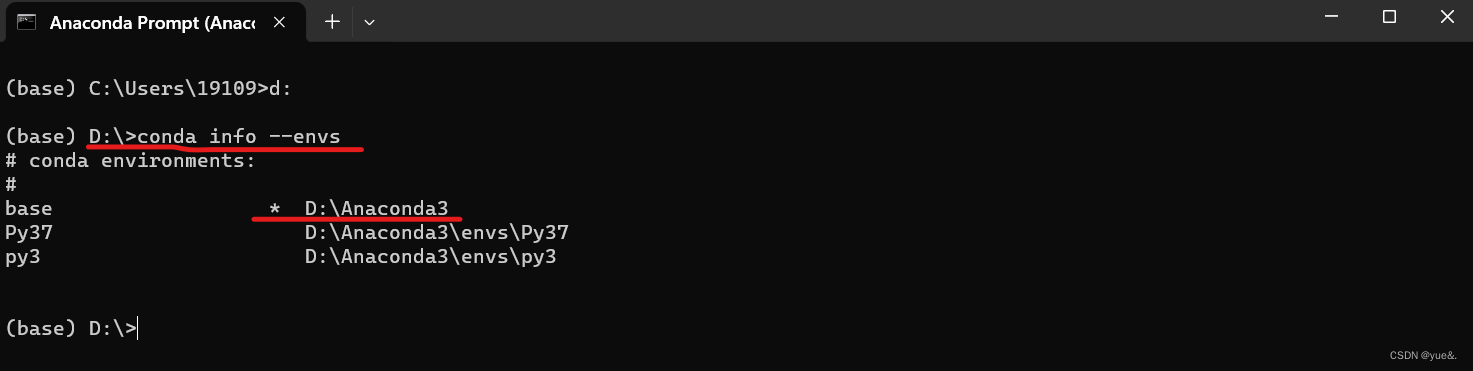
# 1. 自动化部署Anaconda虚拟环境概述**
Anaconda虚拟环境是一种强大的工具,可让您在隔离的环境中管理Python包和依赖项。通过自动化虚拟环境的部署,您可以提高开发效率、确保环境一致性和简化CI/CD流程。
本指南将深入探讨Anaconda虚拟环境的自动化部署,涵盖其理论基础、实践步骤以及在CI/CD管道中的集成。我们将探讨使用命令行工具和Anaconda Navigator创建和管理虚拟环境,并提供使用YAML文件和Docker容器进行高级部署的指导。
# 2. Anaconda虚拟环境的理论基础
### 2.1 Anaconda虚拟环境的概念和优势
Anaconda虚拟环境是一种隔离的Python执行环境,它允许用户在不影响系统范围内安装的Python包的情况下安装和管理特定项目的依赖项。虚拟环境通过创建独立的目录结构来实现隔离,其中包含该环境所必需的所有Python包和库。
使用Anaconda虚拟环境的主要优势包括:
- **隔离性:**虚拟环境隔离了不同项目之间的依赖项,防止冲突和版本问题。
- **可重复性:**虚拟环境可以轻松地重新创建,确保在不同的机器上获得一致的开发和部署环境。
- **版本控制:**虚拟环境的依赖项可以版本控制,允许团队成员在不同的环境中协作。
- **资源管理:**虚拟环境可以帮助管理资源,例如内存和CPU,通过隔离不同项目的需求。
### 2.2 虚拟环境的创建和管理
#### 创建虚拟环境
可以使用Anaconda命令行工具或Anaconda Navigator GUI创建虚拟环境。
**命令行:**
```
conda create -n my_env python=3.9
```
**参数说明:**
- `-n my_env`:指定虚拟环境的名称。
- `python=3.9`:指定Python版本。
**Anaconda Navigator:**
1. 打开Anaconda Navigator。
2. 单击“Environments”选项卡。
3. 单击“Create”按钮。
4. 输入虚拟环境的名称和Python版本。
5. 单击“Create”按钮。
#### 激活虚拟环境
在创建虚拟环境后,需要激活它才能使用它。
**命令行:**
```
conda activate my_env
```
**Anaconda Navigator:**
1. 在Anaconda Navigator中,选择要激活的虚拟环境。
2. 单击“Activate”按钮。
#### 停用虚拟环境
要停用虚拟环境,可以使用以下命令:
```
conda deactivate
```
#### 删除虚拟环境
要删除虚拟环境,可以使用以下命令:
```
conda remove -n my_env --all
```
**参数说明:**
- `-n my_env`:指定要删除的虚拟环境的名称。
- `--all`:删除虚拟环境的所有内容,包括包和数据。
# 3.1 使用命令行工具创建和激活虚拟环境
#### 创建虚拟环境
使用`conda create`命令创建虚拟环境,指定虚拟环境的名称和要安装的Python版本:
```
conda create -n myenv python=3.9
```
其中:
- `-n myenv`:虚拟环境的
0
0





